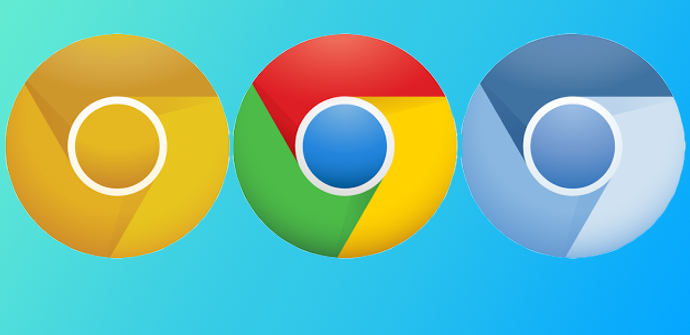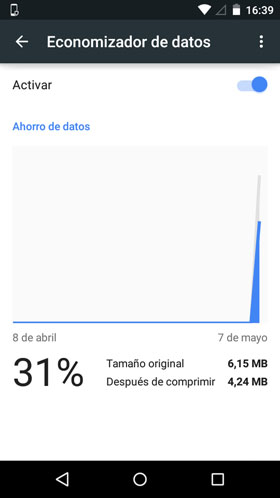I nettleseren Chrome for Android Det er mulighet for å aktivere en funksjonalitet som gjør det mulig å komprimere datamengden som brukes når du surfer på Internett, noe som har den positive konsekvensen av å spare dataforbruk i mobilhastigheten. I denne artikkelen forklarer vi hvordan du gjør dette i Google-utvikling.
Sannheten er at å gjøre dette er noe veldig enkelt, og du trenger ikke å få tilgang til operativsysteminnstillingene, men heller Chrome-nettleseren for Android selv. Derfor er det første du må gjøre åpne applikasjonen ved å klikke på selve ikonet. Det vil si med jevne mellomrom.
Fremgangsmåte å ta
Nå må du klikke på ikonet øverst til høyre som er øverst til høyre på skjermen. Blant alternativene som vises, må du velge Justeringer. Gå ned i listen og klikk på delen som heter Datasparing, som er deaktivert som standard.
Du får tilgang til en ny skjerm som forklarer hvordan den nye funksjonaliteten er, og på toppen av denne er det en glidebryteren som må flyttes for at datakomprimering i Chrome for Android skal begynne å fungere. Som du vil se, endres grensesnittet fullstendig og en rekke data vises der du kan se besparelsene som oppnås både i prosent og i reduserte data. I tillegg er det en veldig interessant grafikk som gjør alt mye mer visuelt.
Slik fungerer det i Chrome for Android
Ta i betraktning at i henhold til dataene gitt av Google selv er det mulig å nå en 50 % reduksjon i forbrukDet virker ganske logisk å aktivere funksjonaliteten på grunn av oppnådde besparelser (og uten å påvirke brukeropplevelsen). Men hvordan fungerer Datasparing i Chrome for Android? Vel, Google-serverne brukes ganske enkelt for å optimalisere pakkene som brukes av applikasjonen. Selvfølgelig tillater ikke de sikre sidene –https- denne bruken, og derfor oppnås ingen besparelser for å opprettholde kompatibiliteten.
andre triks for Google-operativsystemet og terminaler som bruker det kan du finne ut på denne seksjonen de Android Ayuda. Du vil garantert finne en som er interessant for deg.